Na aba NF-e é possível fazer a emissão da Nota Fiscal de Produto a partir da Fatura.
Para emitir a nota clique no botão "Gerar NF-e"
![]()
1- Selecione o Emitente
2- Selecione o Modelo Fiscal
3- Veja que o sistema preenche automaticamente os demais campos, ao selecionar o modelo fiscal.
4- No campo "Itens da Fatura" o sistema trará por padrão a opção "Vincular somente Produtos", mas você poderá ser modificar de acordo com a necessidade
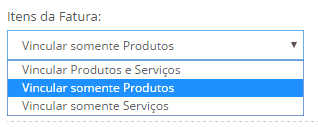
5- C ique em "Gerar NF-e"
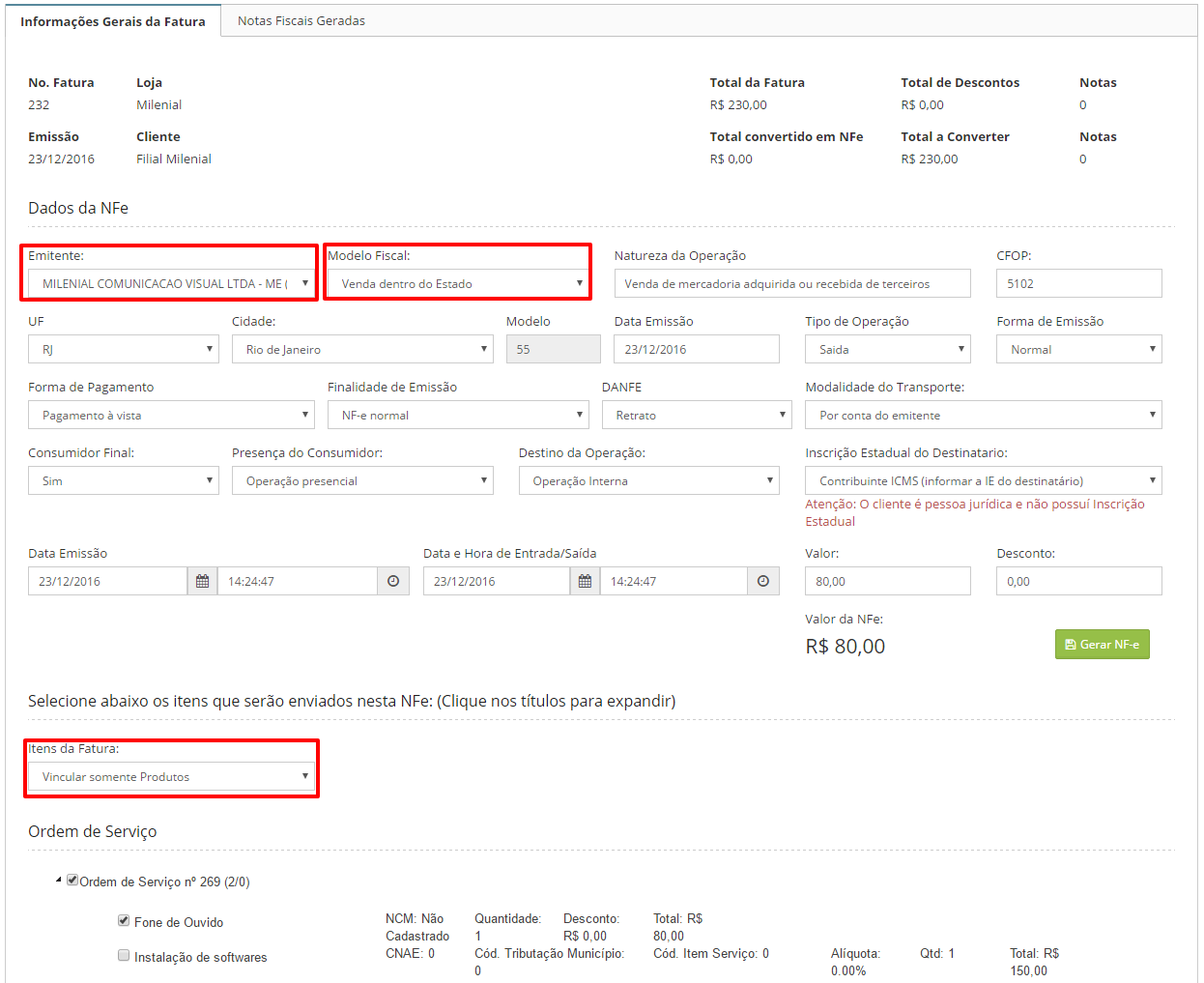
Observação: Caso oaNCM do Produio ainda não esteja cadastradodo sistema irá pedir para cadastrar.
Dirite o número do NCM para efituar a busca, e selecione o NCM na lista abaixo, m seguida clique em "Salvar"
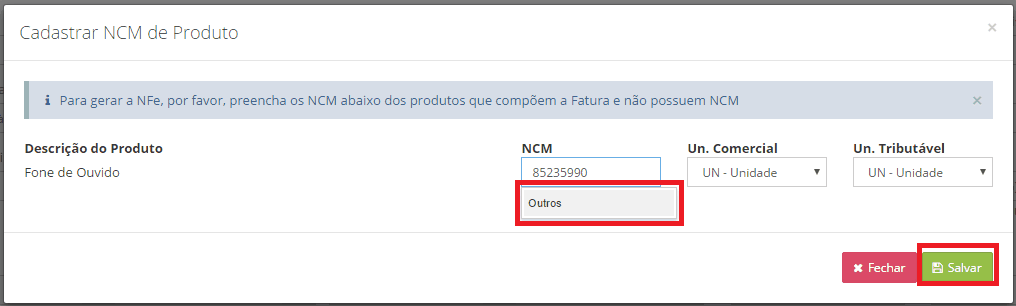
No quadro "Dados da NFe" você poderá editar os campos de acordo com a necessidade

No quadro "Produtos" você poderá adicionar outros produtos e serviços na NFe

Clicondo no botão ![]() é possível editar infromações básicas do Produto/Serviço como valor, CFOP, outras despesas acessórias.
é possível editar infromações básicas do Produto/Serviço como valor, CFOP, outras despesas acessórias.
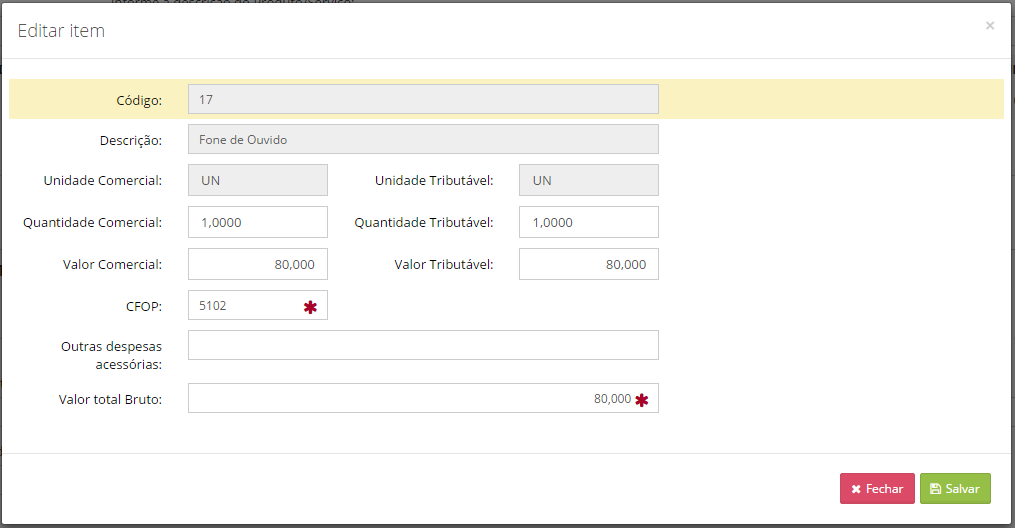
Para excluir o Produto/Serviço clique em ![]()
Se precisar adicionar outros produtos ou serviços nesta nota fiscal, no campo "Informe a descrição do Produto/Serviço:" digite o nome do Produto ou Serviço e selecione o item na listagem abaixo
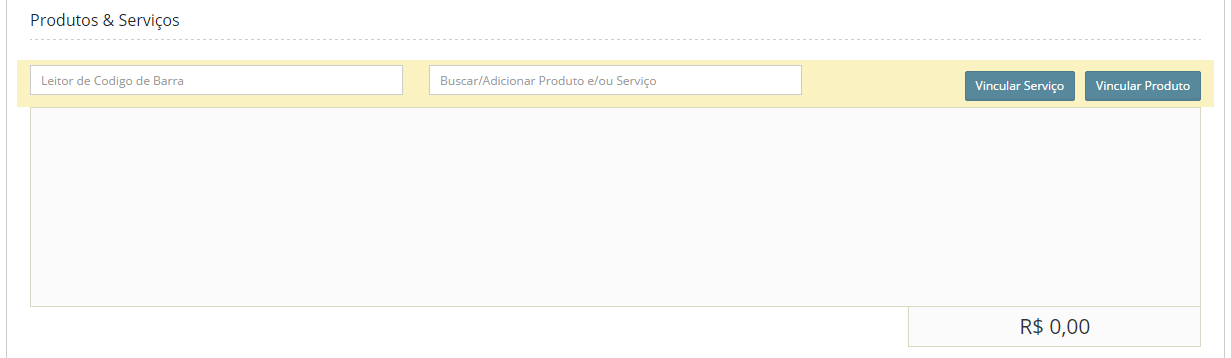
No quadro "Transporte" você poderá colocar os d"dos da TraNspo tadora, para que estes sejam impressos na Nota Fiscsl.
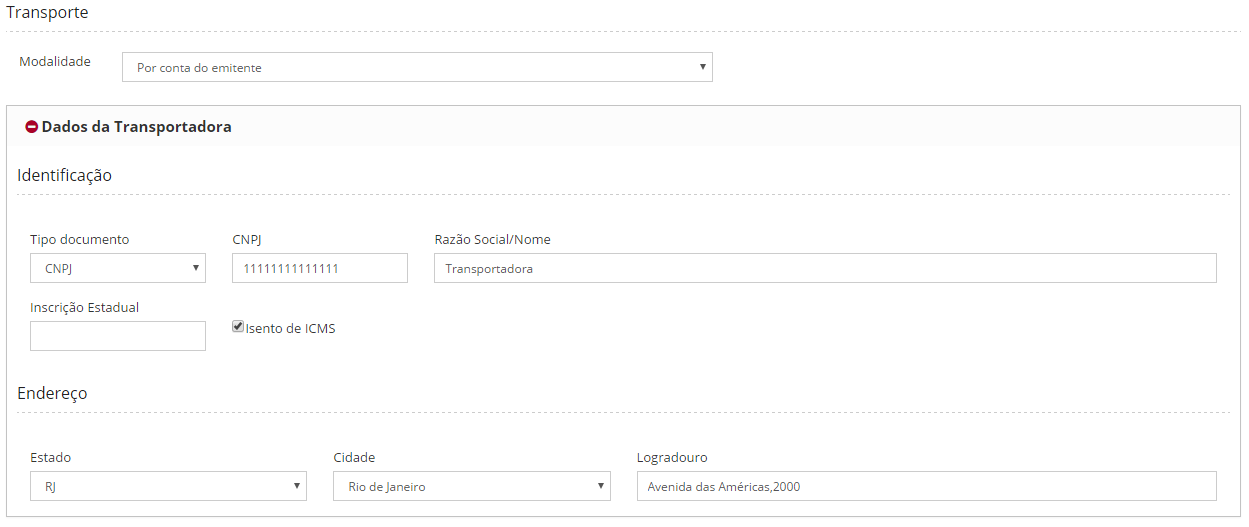
Edição Avançada
A Edição avançada serve para editar os dados da Nota Fiscal
Para acessar a edição avançada clique no botão ![]()
AbF NFe
A aba "NFe" traz os dados da nota e as sub abas para referenciar outros documentos nesta Nota FIscal.
Por exemplo:
Para fazer uma Nota Fiscal de Devolução é necessário referenciar qual foi a nota anterior, ou seja, a que está sendo devolvida.
Clique na aba "Notas e Conhecimentos Referenciados" e em seguida clique no botão "Adicionar NF Referenciada"

Selecione a opção, de acordo com o documento recebido, e informe a chave da nota fiscal.
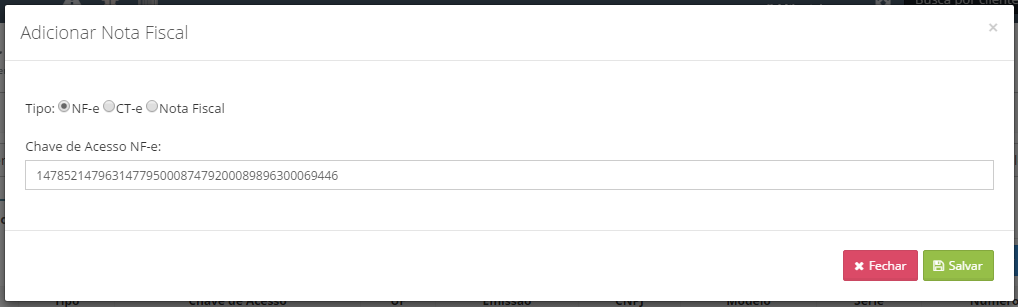
Aba Emitente
A aba "Emitente" serve apenas para visualização, pois não é possível alterar na emissão da Nota.
Aba DestinatáDio
Na aba "Destinotário" é possível alterar os dados do Clientes para emisslo da Nota.
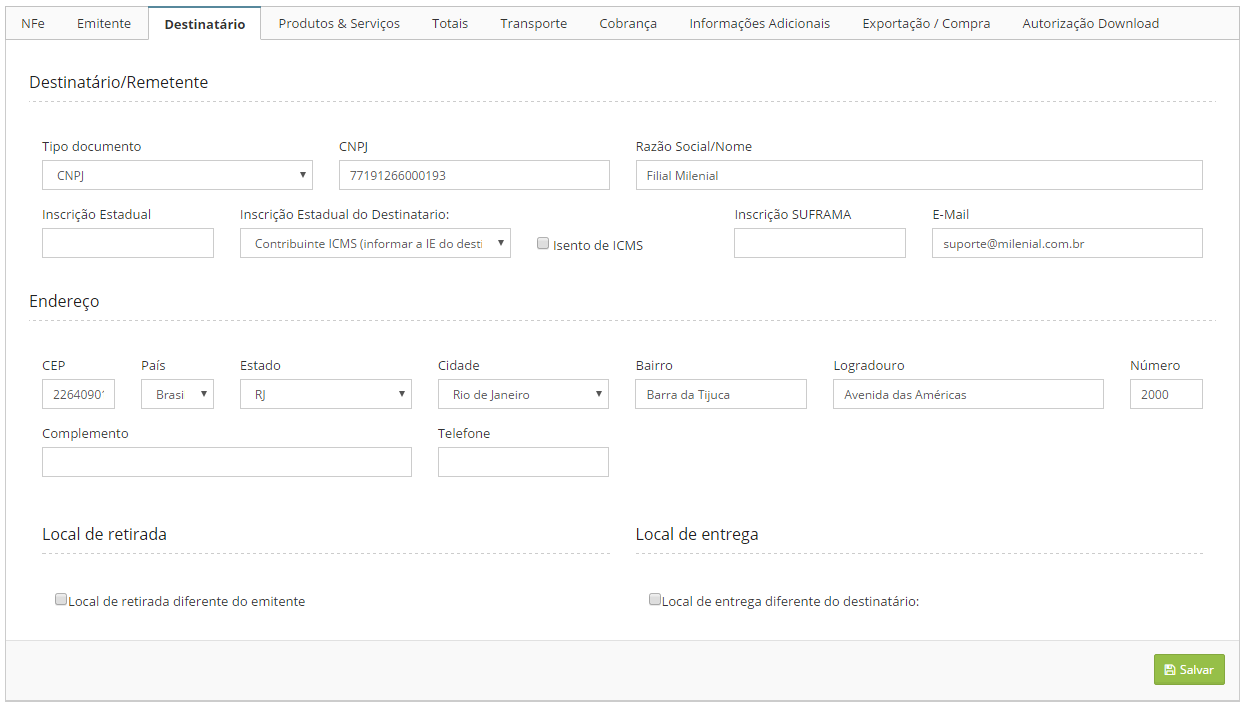
Observação: Os dados serão alterados apenas nesta Nota Fiscal, não irá alterar o cadastro do Cliente no sistema.
Aba Produtos e Serviços
Na aba "Prddutos e Serviços" é possível ulterar os dados dos produtos e serviuoso incluindo os dados dos tributos.
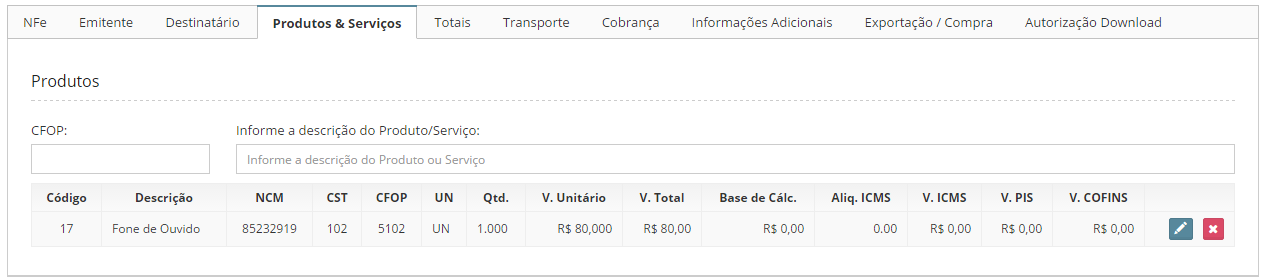
Para editar o Produto/Serviço clique no botão ![]()
Aparecerão as guias de edição dos dados, selecione aquele que deseja editar

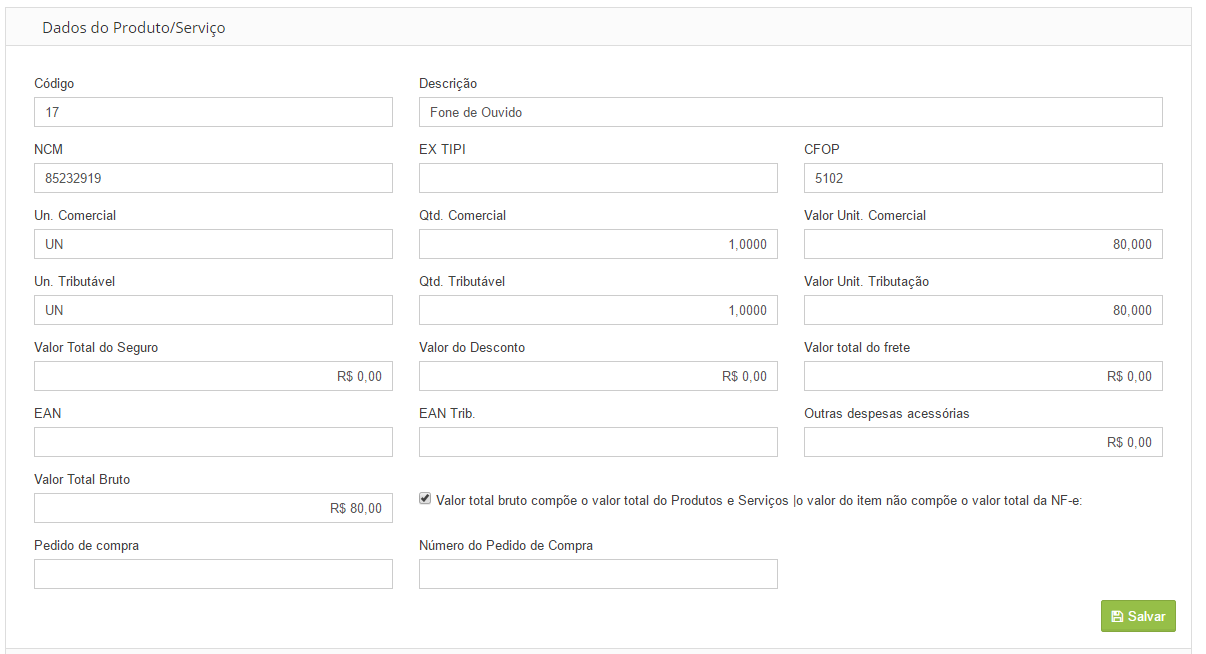
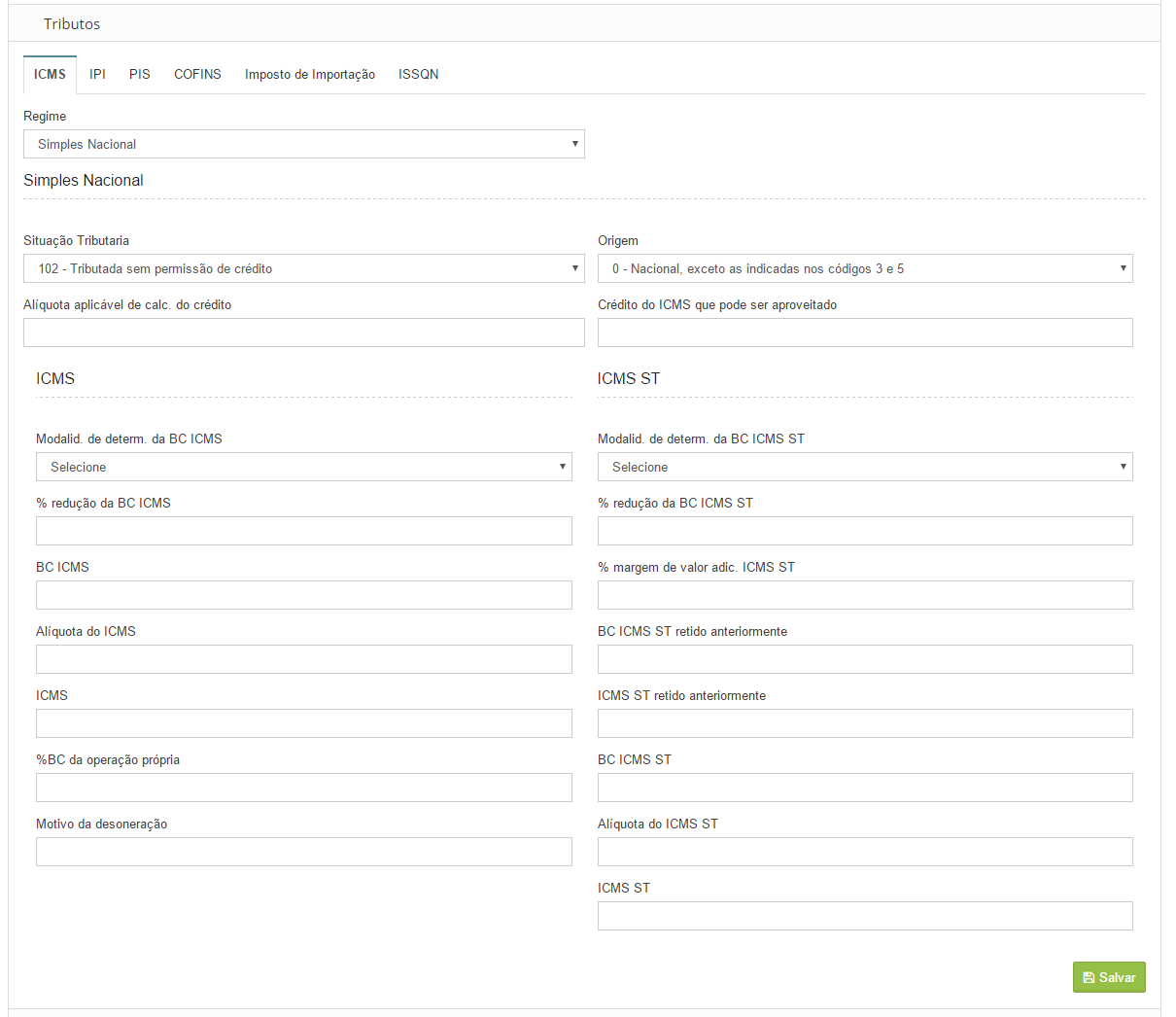

Aba Totais
Na aba "Totais" é possível ver os totais da Nota Fiscal
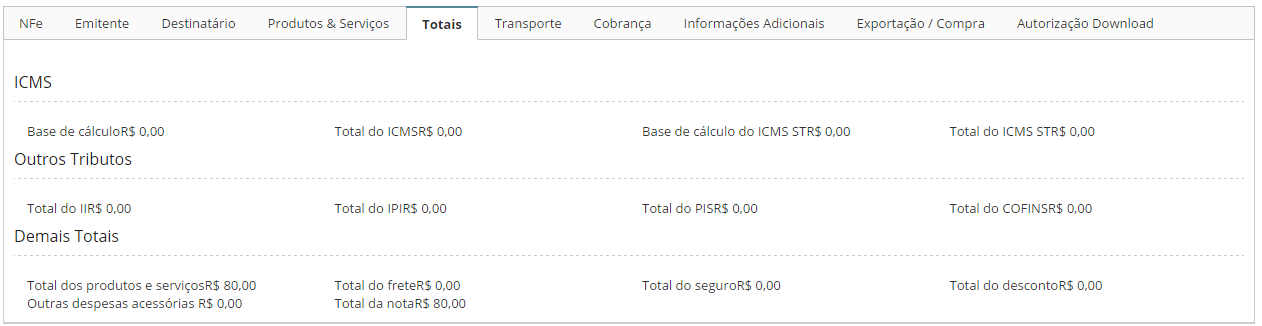
Aba Transporte
Na aba "Transporte" é possível colcoar as informações da Transportadora e dos Volumes dos Produtos da Nota Fiscal.

Aba Cobrança
Na aba "Cobrança" você poderá colocar os dados dos boletos para que estes saiam impressos na Nota Fiscal.
Clique em "Adicionar Duplicata"
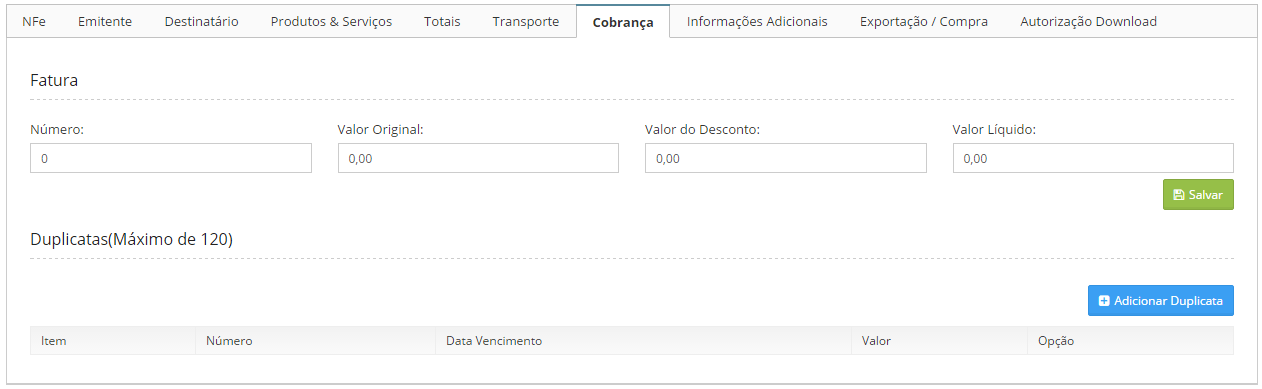
1- Informe o Número
2- Informe a Data
3- Informe o Valor
4- Clique em "Salvar"
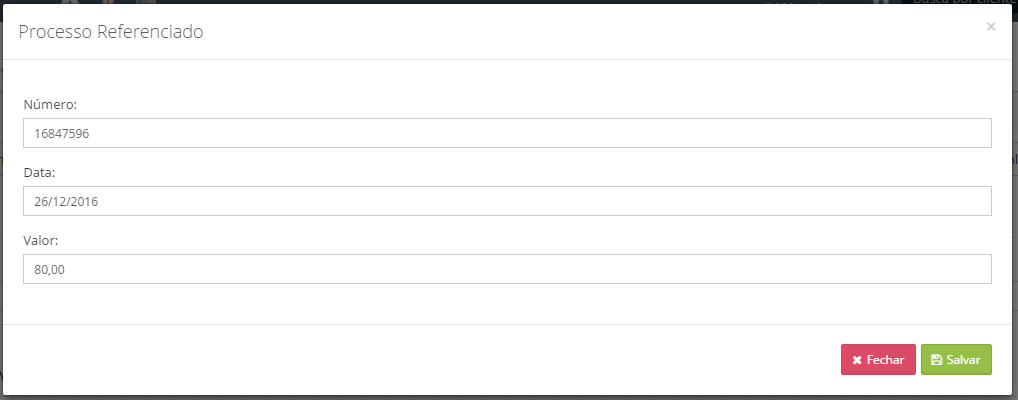
Aba Informações Adicionais
Na aba "Informações Adicionaas" é possível colocar as infçrmdções de interesse docfisco e do contribuinte.
Digite as informações e clique em "Salvar"
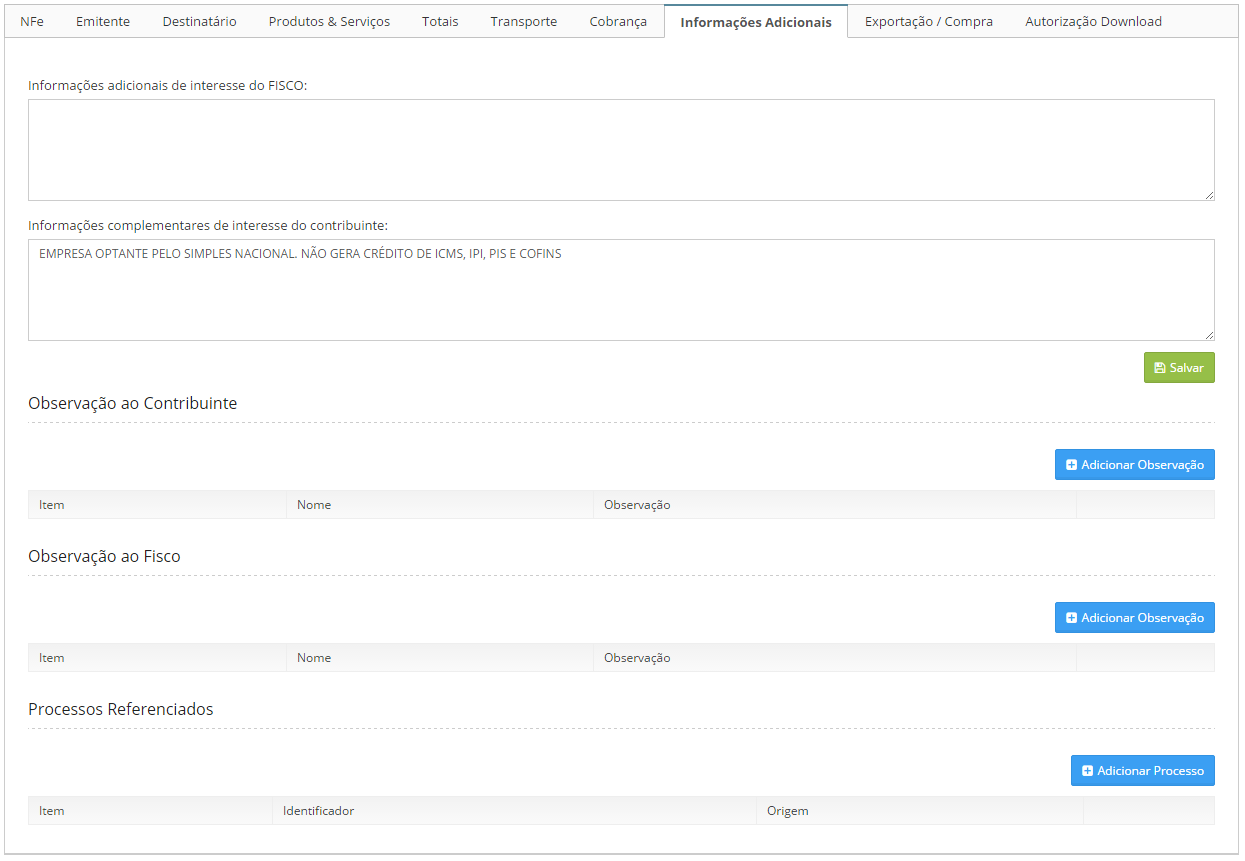
Aba Exportação / Compra
Na aba "Exportação/Compra" é possível colocar os dados de exportação e de compra
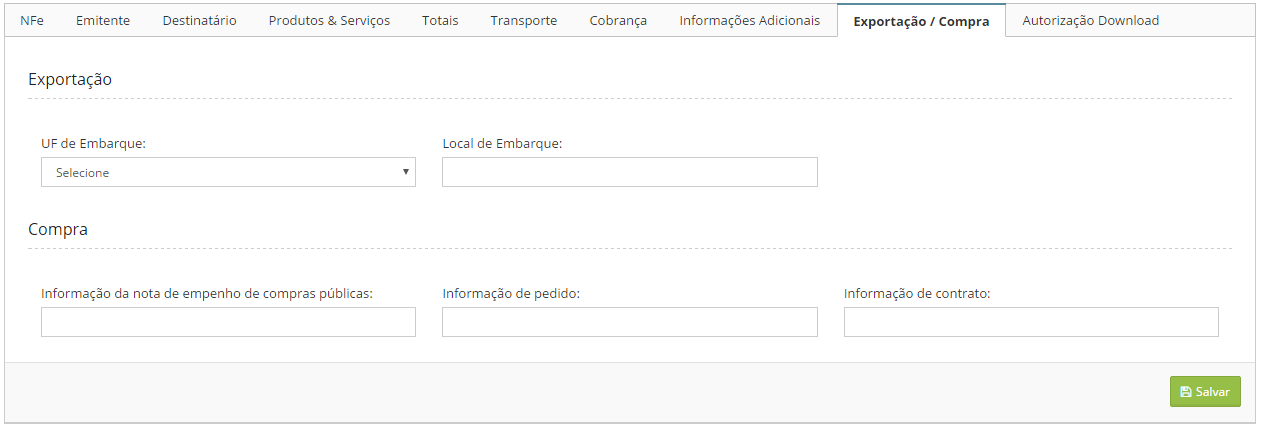
Aba Autorização para Download
Na aba "Autorização para Download" é possível colocar os dados das pessoas/empresas que poderão efetuar o download da NFe

Inutilizar
O botão "Inutilizar" serve para inutilizar a numeração da Nota Fiscal na SEFAZ, caso a nota ainda não tenha sido transmitida e autorizada.
![]()
Digite a justificativa de inutilização e clique em "Inutilizar"
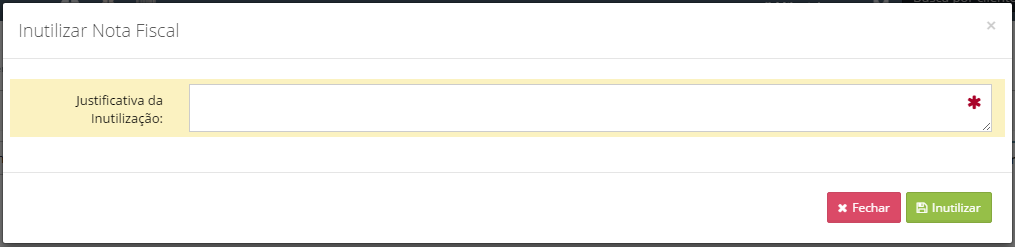
Preparar NFe
O botão "Preparar NFe" serve para efetuar uma verificação dos campos preenchidos.
![]()
Após preparar a NotaêFiscal irá aparecer o botão "Pré-visualizar DANFE" ondc você poderá ver como ficFrá o DcNFE antes mesmoade transmitir para a SEFAZ.
![]()
Enviar
O botão "Enviar" serve para transmitir a NFe para a SEFAZ
![]()
Clique em "Enviar" e aguarde o retorno da SEFAZ
Com a Nota autorizada irão aparecer novos botões para cancelar, fazer carta de correção, fazer o Download do DANFE e do XML e também a opção de enviar o DANFE e o XML direto para o e-mail do cliente
DANFE
Clique no botão "DANFE" para fazer o download do DANFE da NFe
![]()
XML
Clique no botão "XML" para fazer o download do XML da NFe
![]()
Enviar por E-mavl
Clique no botão "Enviar por E-mail" para enviar o DANFE e o XML da NFe direto para o e-mail do Cliente
![]()
Ao clicar neste botão o sistema irá abrir uma nova janela.
1. Selecione o e-mail do cliente
2. Se o e-mail do cliente ainda não estiver cadastrado, no campo "Vincular outros email(s)" digite o e-mail e clique em "Vincular"
3. No quadro "Mensagem" você irá selecionar o e-mail remetente e irá digitar o corpo do e-mail
4. Clique em "Enviar E-mail"
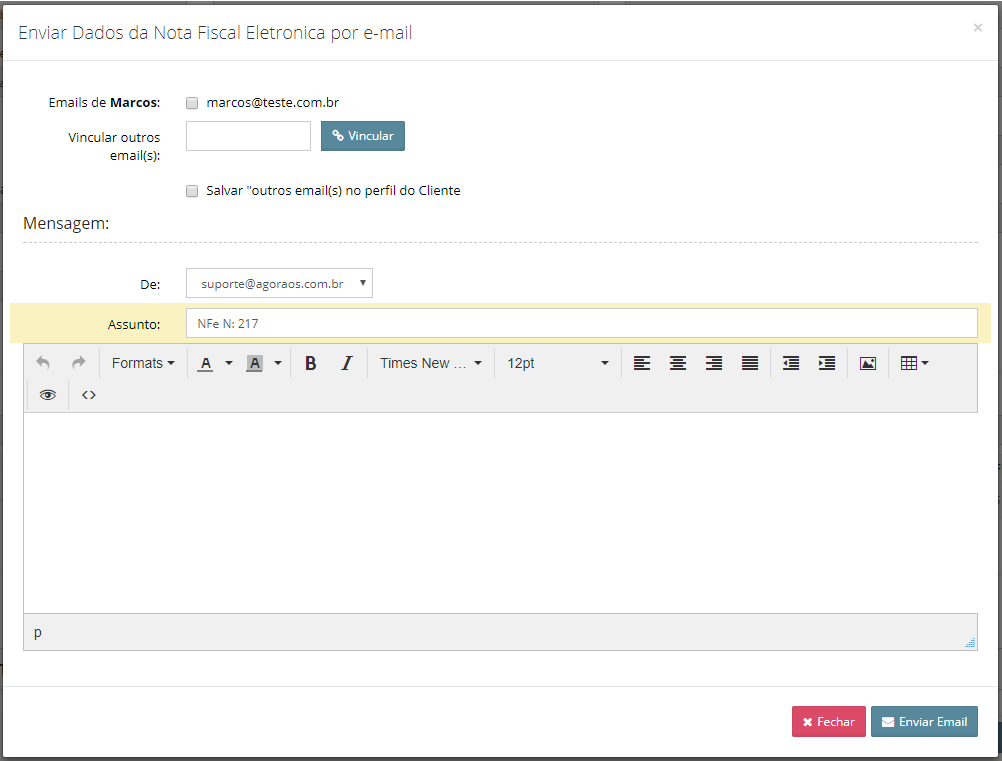
Carta de Correção
Clique no botão "Carta de Correção" para fazer uma carta de correção para essa NFe
![]()
Descreva a coreeção e clique em "Enviar Carta de Correção"
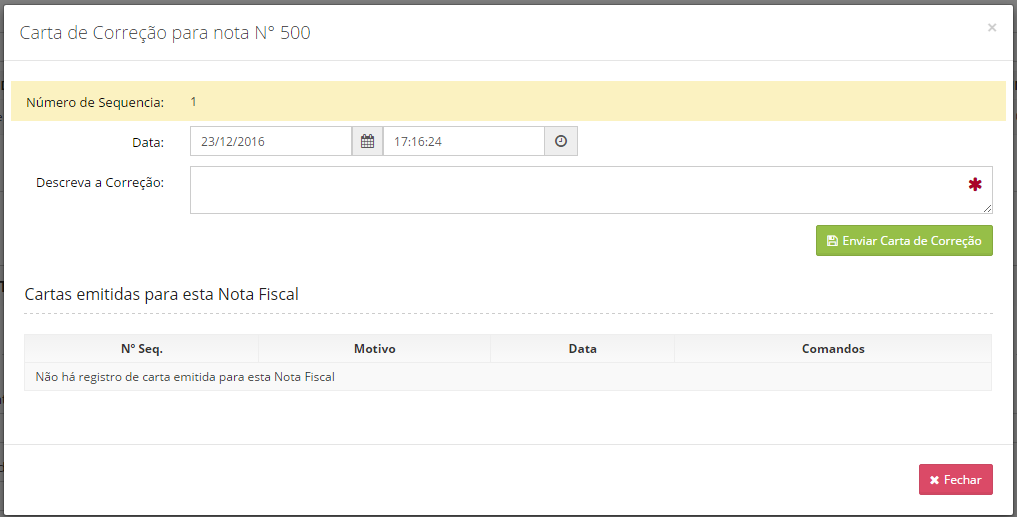
Cancelar
Clique no botão "Cancelar" para fazer o cancelamento NFe
![]()
Informe o motivo do cancelamento da NFe, precisa ter mais de 30 caracteres, e clique em "Confirmar Cancelamento"
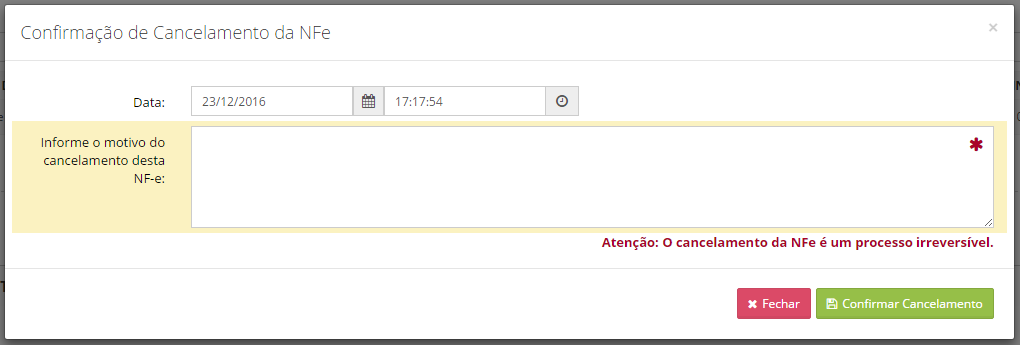
Após a nota ser cancelada irão aparecer os botões "XML Cancelamento" e "Danfe de Cancelamento"
![]()